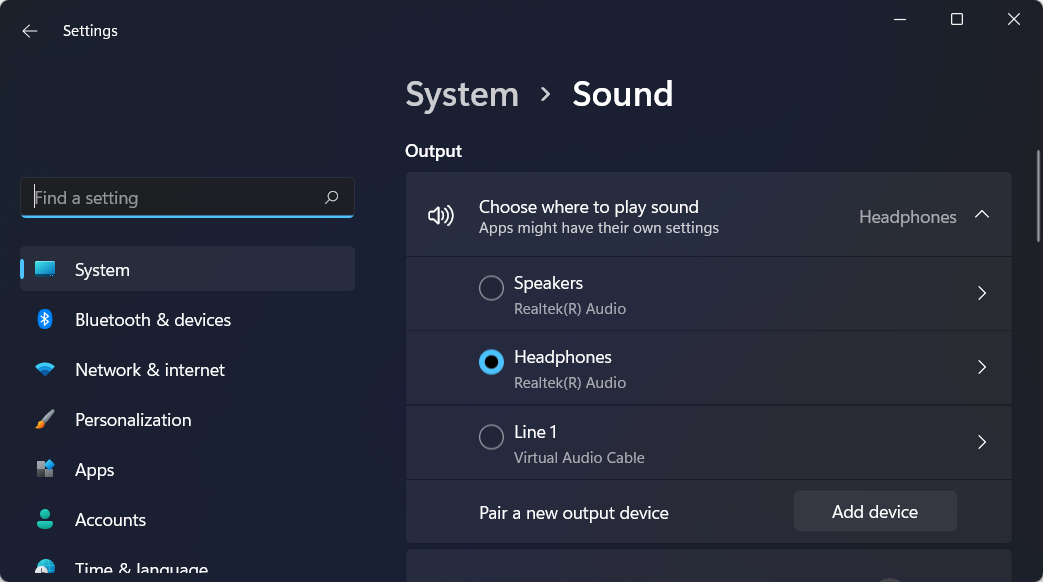ซอฟต์แวร์นี้จะซ่อมแซมข้อผิดพลาดทั่วไปของคอมพิวเตอร์ ปกป้องคุณจากการสูญหายของไฟล์ มัลแวร์ ความล้มเหลวของฮาร์ดแวร์ และปรับแต่งพีซีของคุณเพื่อประสิทธิภาพสูงสุด แก้ไขปัญหาพีซีและลบไวรัสทันทีใน 3 ขั้นตอนง่ายๆ:
- ดาวน์โหลด Restoro PC Repair Tool ที่มาพร้อมกับเทคโนโลยีที่จดสิทธิบัตร (มีสิทธิบัตร ที่นี่).
- คลิก เริ่มสแกน เพื่อค้นหาปัญหาของ Windows ที่อาจทำให้เกิดปัญหากับพีซี
- คลิก ซ่อมทั้งหมด เพื่อแก้ไขปัญหาที่ส่งผลต่อความปลอดภัยและประสิทธิภาพของคอมพิวเตอร์ของคุณ
- Restoro ถูกดาวน์โหลดโดย 0 ผู้อ่านในเดือนนี้
Diablo 3 มาแล้วและตอนใหม่ “Reaper of Souls” ได้รับการเปิดเผยแล้ว
อย่างไรก็ตาม ไม่มีอะไรที่คุณสามารถทำได้เพื่อเอาชนะความคิดถึง และยังมีอีกหลายคนที่ชอบเล่น Diablo 2 แม้ว่าพวกเขาจะข้ามไปยังระบบปฏิบัติการ Windows ใหม่อย่าง Windows 10 แล้วก็ตาม

เพื่อนที่ดีของฉันยังคงเล่น Diablo 2 ในเกมใหม่ของเขา แล็ปท็อป Windows 10 และรู้ว่าฉันเปิดเว็บไซต์บน Windows เลยถามว่าฉันจะแบ่งปันเคล็ดลับบางอย่างเกี่ยวกับวิธีทำให้เกมแล็กและเกมพังได้หรือไม่
และไม่ใช่เพื่อนของฉันคนเดียว – มีเกมเมอร์หลายล้านคนทั่วโลกที่ยังคงเล่น Diablo 2 Lord of Destruction แบบเก่าไม่ว่าจะในโหมดเดี่ยวหรือโดยการลงชื่อเข้าใช้ Battle.net
ก่อนอื่น หากคุณมีเกมที่เป็นทางการ ได้มาแบบดิจิทัลหรือบนดิสก์จริง ตรวจสอบให้แน่ใจว่าคุณได้ติดตั้งและใช้งานเวอร์ชันล่าสุดแล้ว
หากคุณมีสำเนาละเมิดลิขสิทธิ์ คุณอาจรู้ว่าปัญหาส่วนใหญ่ของคุณมาจากไหน...
ฉันจะแก้ไข Diablo 2/ Diablo 3 ล่าช้าบน Windows 10 ได้อย่างไร:
- อัปเดตไดรเวอร์กราฟิกของคุณ
- เรียกใช้ Diablo 2 ในโหมดความเข้ากันได้
- ใช้ 3DFX Glide Wrapper
- อัปเดตไคลเอนต์คอมพิวเตอร์/เกมของคุณ
- ปิดการใช้งานโปรแกรม CPU-hogging
- ปิดใช้งานโปรแกรมใช้แบนด์วิดท์
- คลีนบูตคอมพิวเตอร์ของคุณ
- ติดตั้งบูสเตอร์เกม
1. อัปเดตไดรเวอร์กราฟิกของคุณ
คุณอาจลองทำสิ่งนี้แล้ว แต่ให้ฉันพูดอีกครั้ง – ตรวจสอบให้แน่ใจว่าคุณได้ดาวน์โหลดและติดตั้งไดรเวอร์วิดีโอล่าสุดแล้ว อันที่จริง เกมเก่า ๆ นั้นไม่ต้องการอะไรมาก แต่ให้ทำเครื่องหมายสิ่งนี้ไว้ในรายการสิ่งที่ต้องทำ
ต้องการไดรเวอร์ GPU ล่าสุดหรือไม่ บุ๊กมาร์กหน้านี้และอัปเดตอยู่เสมอด้วยข้อมูลล่าสุดและดีที่สุด
2. เรียกใช้ Diablo 2 ในโหมดความเข้ากันได้
ตอนนี้ เช่นเดียวกับแอปหรือเกมเก่าอื่นๆ ใน Windows 10 คุณจะต้องลองเรียกใช้ในโหมดความเข้ากันได้เพื่อดูว่าจะทำงานได้โดยไม่กระตุกหรือไม่ และจะให้ ประสบการณ์การเล่นเกมที่ราบรื่น. นี่คือสิ่งที่คุณต้องทำ:
- คลิกขวาที่ไอคอน Diablo II แล้วคลิก Properties
- คลิกแท็บ ความเข้ากันได้ และเลือก Run
- เลือก Windows XP (Service Pack 2 หรือ 3) จากดรอปดาวน์แล้วคลิกตกลง
หลังจากนั้น คุณต้องเรียกใช้ตัวเลือกการทดสอบวิดีโอภายใต้รายการโปรแกรม Diablo II เลือก Direct3D และหลังจากโหลดเสร็จ จากนั้นคลิก Battle.net เพื่อแก้ไขเป็น Diablo 2 เวอร์ชันล่าสุด
หลังจากรันเกมในโหมดความเข้ากันได้ ตรวจสอบให้แน่ใจว่าคุณได้ทำเครื่องหมายต่อไปนี้ - "โหมดสีที่ลดลง" และ "สี 16 บิต (65536)"
นอกจากนี้ คุณจะต้องปิดใช้การปรับขนาดการแสดงผลในการตั้งค่า DPI สูง เผื่อในกรณีที่ไม่มีสิ่งนี้ในเกมของคุณ และอย่าลืมเข้าสู่ระบบด้วย an บัญชีผู้ดูแลระบบ ในขณะที่ทำการเปลี่ยนแปลงทั้งหมดเหล่านี้
3. ใช้ 3DFX Glide Wrapper
หากปัญหายังคงอยู่ คุณสามารถลองลบความล่าช้าด้วย เครื่องห่อร่อน 3DFXซึ่งเป็นแอปพลิเคชั่นขนาดเล็กที่สามารถทำสิ่งมหัศจรรย์ได้
4. อัปเดตไคลเอนต์คอมพิวเตอร์/เกมของคุณ
ไคลเอนต์เกมของคุณและเกมทั้งหมดที่คุณเรียกใช้บนคอมพิวเตอร์ของคุณขึ้นอยู่กับอุปกรณ์ของคุณเพื่อให้ทำงานได้อย่างถูกต้อง การเรียกใช้ Windows เวอร์ชันที่ล้าสมัยอาจทำให้เกิดปัญหาต่างๆ รวมถึงปัญหาความล่าช้า
ตรวจสอบให้แน่ใจว่าคุณได้ติดตั้งการอัปเดต Windows 10 ล่าสุดบนอุปกรณ์ของคุณ ไปที่ การตั้งค่า > การอัปเดตและความปลอดภัย > คลิกที่ปุ่ม 'ตรวจหาการอัปเดต' และติดตั้งการอัปเดตที่มี

เช่นเดียวกับไคลเอนต์เกมของคุณ ตัวอย่างเช่น หากคุณใช้แพลตฟอร์มเกมของ Steam หรือบางทีอาจเป็น Battle.net ให้ตรวจสอบการอัปเดตเฉพาะที่มีให้สำหรับลูกค้าที่เกี่ยวข้อง
หากคุณไม่สามารถเปิดแอปการตั้งค่าใน Windows 10 ให้ดูที่บทความนี้ เพื่อแก้ปัญหา
มีปัญหาในการอัปเดต Windows ของคุณหรือไม่? ดูคู่มือนี้ที่จะช่วยคุณแก้ปัญหาในเวลาไม่นาน
5. ปิดการใช้งานโปรแกรม CPU-hogging
สาเหตุทั่วไปประการหนึ่งที่คุณอาจประสบกับความล่าช้าของเกมนั้นมาจากแอปและโปรแกรมที่ต้องใช้ CPU หากแอพของบริษัทอื่นใช้ทรัพยากร CPU และ GPU มากเกินไป คอมพิวเตอร์ของคุณมีปัญหาในการใช้งาน run เกมส์โปรด.
เรียกใช้การสแกนระบบเพื่อค้นหาข้อผิดพลาดที่อาจเกิดขึ้น

ดาวน์โหลด Restoro
เครื่องมือซ่อมพีซี

คลิก เริ่มสแกน เพื่อค้นหาปัญหาของ Windows

คลิก ซ่อมทั้งหมด เพื่อแก้ไขปัญหาเกี่ยวกับเทคโนโลยีที่จดสิทธิบัตร
เรียกใช้ PC Scan ด้วย Restoro Repair Tool เพื่อค้นหาข้อผิดพลาดที่ทำให้เกิดปัญหาด้านความปลอดภัยและการชะลอตัว หลังจากการสแกนเสร็จสิ้น กระบวนการซ่อมแซมจะแทนที่ไฟล์ที่เสียหายด้วยไฟล์ Windows และส่วนประกอบใหม่
ด้วยเหตุนี้ ให้ปิดโปรแกรมทั้งหมดที่ใช้ทรัพยากรมากเกินไป เพื่อให้พีซีของคุณสามารถนำโปรแกรมเหล่านั้นไปยังเกมของคุณได้
- ไปที่ เริ่ม > พิมพ์ 'ผู้จัดการงาน' > ดับเบิลคลิกที่ผลลัพธ์แรก
- คลิกที่ CPU เพื่อกรองผลลัพธ์ > คลิกขวาที่โปรแกรมที่ใช้พลังงาน CPU มากเกินไป > เลือก End Task

Windows จะไม่จบงานในตัวจัดการงานใช่หรือไม่ วางใจให้เราแก้ปัญหา
6. ปิดใช้งานโปรแกรมใช้แบนด์วิดท์
ความล่าช้าของเกมอาจเกิดจาก แบนด์วิดธ์- โปรแกรมดักฟัง ปิดแอพทอร์เรนต์ เสียง และวิดีโอทั้งหมด ถ้าเป็นไปได้ ปิดเบราว์เซอร์ที่คุณไม่ต้องการ ฯลฯ
หากคุณต้องการจำกัดแบนด์วิดท์สำหรับบางแอพ ให้ตรวจสอบรายการนี้ด้วยเครื่องมือจำกัดแบนด์วิดท์ที่ดีที่สุดในตลาด!
7. คลีนบูตคอมพิวเตอร์ของคุณ
คลีนบูตเริ่ม Windows โดยใช้ชุดไดรเวอร์และโปรแกรมเริ่มต้นขั้นต่ำ ต่อไปนี้เป็นวิธีทำความสะอาดคอมพิวเตอร์ Windows 10 ของคุณ:
- พิมพ์ การกำหนดค่าระบบ ในช่องค้นหา > กด Enter
- บน บริการแท็บ > เลือก ซ่อนบริการของ Microsoft ทั้งหมด กล่องกาเครื่องหมาย > คลิก ปิดการใช้งานทั้งหมด.

3. บน สตาร์ทอัพแท็บ > คลิกที่ เปิด ผู้จัดการงาน.
4. บน สตาร์ทอัพแท็บใน ตัวจัดการงาน > เลือกรายการทั้งหมด > คลิก ปิดการใช้งาน.

5. ปิด ผู้จัดการงาน.
6. บนแท็บ Startup ของกล่องโต้ตอบ System Configuration > คลิก OK > รีสตาร์ทคอมพิวเตอร์ของคุณ
7. เปิด Diablo 2 อีกครั้งและตรวจสอบว่าปัญหายังคงมีอยู่หรือไม่
หากคุณต้องการทราบวิธีเพิ่มหรือลบแอปเริ่มต้นใน Windows 10 ให้ตรวจสอบสิ่งนี้คู่มือง่ายๆ.
ไม่สามารถเปิดตัวจัดการงานได้? ไม่ต้องกังวล เรามีทางออกที่เหมาะสมสำหรับคุณ
8. ติดตั้งบูสเตอร์เกม
ซอฟต์แวร์เพิ่มประสิทธิภาพเกมจะปรับปรุงและเพิ่มประสิทธิภาพของคุณโดยอัตโนมัติ ประสิทธิภาพของคอมพิวเตอร์ ขณะเล่นเกม เราได้รวบรวมการเลือกของ เกมดีเด่นที่ดีที่สุด ที่คุณสามารถใช้ได้บน Windows 10
ดาวน์โหลดและติดตั้งหนึ่งในเครื่องมือเหล่านั้น และดูประสิทธิภาพของเกมพีซีของคุณดีขึ้น
เราขอแนะนำหนึ่งในเกมดีเด่นที่ดีที่สุด: Game Fire นี่คือเครื่องมือที่จะกำจัดการค้าง, ล่าช้า, ต่ำ FPS และปัญหาอื่นๆ ในขณะเล่น ดาวน์โหลดเดี๋ยวนี้ (ฟรี) เพื่อประสบการณ์การเล่นเกมที่ดียิ่งขึ้น
แจ้งให้เราทราบหากสิ่งนี้สามารถแก้ปัญหาของคุณได้ หากคุณทราบวิธีแก้ไข โปรดแชร์ให้เราทราบ แล้วเราจะอัปเดตบทความอย่างแน่นอน
สำหรับคำถามเพิ่มเติม ไปที่ส่วนความคิดเห็นด้านล่าง
⇒ รับ Diablo 2 จากแหล่งที่เป็นทางการ
 ยังคงมีปัญหา?แก้ไขด้วยเครื่องมือนี้:
ยังคงมีปัญหา?แก้ไขด้วยเครื่องมือนี้:
- ดาวน์โหลดเครื่องมือซ่อมแซมพีซีนี้ ได้รับการจัดอันดับยอดเยี่ยมใน TrustPilot.com (การดาวน์โหลดเริ่มต้นในหน้านี้)
- คลิก เริ่มสแกน เพื่อค้นหาปัญหาของ Windows ที่อาจทำให้เกิดปัญหากับพีซี
- คลิก ซ่อมทั้งหมด เพื่อแก้ไขปัญหาเกี่ยวกับเทคโนโลยีที่จดสิทธิบัตร (ส่วนลดพิเศษสำหรับผู้อ่านของเรา)
Restoro ถูกดาวน์โหลดโดย 0 ผู้อ่านในเดือนนี้